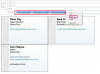Los problemen met uw AVG op, zodat u over de meest recente virusupdates beschikt.
AVG is antivirussoftware die miljoenen gebruikers wereldwijd extra bescherming biedt. De beste manier om uw computer tijdens het gebruik van het programma te beschermen, is door deze zo in te stellen dat de virusdefinities automatisch worden bijgewerkt. Zo mis je geen belangrijke beschermingsupgrades.
Stap 1
Voer een virusscan uit om te zien of uw computer is geïnfecteerd. Soms zorgt een virus of andere malware ervoor dat de AVG-software niet wordt bijgewerkt. Het is mogelijk dat AVG een infectie verwijdert voordat deze wordt bijgewerkt, maar soms werkt dit niet. Verwijder alle malware die tijdens de scan wordt ontdekt.
Video van de dag
Stap 2
Start uw computer opnieuw op nadat u deze hebt afgesloten. Wacht ten minste één minuut en start uw computer opnieuw op. Hiermee kunnen eventuele "bugs" worden verholpen die ervoor zorgen dat de AVG-software niet wordt bijgewerkt.
Stap 3
Verwijder de AVG-software van uw computer, als de vorige stappen het probleem niet hebben opgelost, en installeer opnieuw. Navigeer naar het Configuratiescherm van uw computer. Kies de optie "Programma's en onderdelen". Er verschijnt een dialoogvenster. Kies het AVG-programma en klik op "Verwijderen". Nadat het verwijderen is voltooid, start u uw computer opnieuw op. Installeer AVG opnieuw via de website van het bedrijf met behulp van de link in Bronnen.
Stap 4
Pas de instellingen aan zodat het programma dagelijks draait. Kies "Update Manager" op het hoofdscherm van AVG. Vink het vakje aan met het label 'Automatische updates starten'. Stel de update zo in dat deze elke dag wordt uitgevoerd op een tijdstip dat u het beste uitkomt. Als de software u vraagt om de computer opnieuw op te starten, doe dit dan nu.
Stap 5
Open het AVG-programma en klik op de knop "Nu bijwerken". Als u een gratis versie van AVG gebruikt en er geen wilt aanschaffen, kunt u de software handmatig bijwerken.
Stap 6
Ga naar de officiële AVG-site en download handmatig eventuele updates. De huidige updates bevinden zich in verschillende delen van de website voor de gratis versie en de betaalde versie. De betaalde versie van AVG biedt alle updates in het gedeelte Releases onder aan de hoofdpagina. De gratis AVG-versie biedt updates op de Support Center-pagina. Klik op 'Ondersteuningscentrum'. Klik helemaal onderaan de pagina op 'Updates'. Zoek de datum links in de kolom en klik op de meest actuele.
Stap 7
Open uw AVG-programma en klik met de rechtermuisknop op "Control Center". Klik op de knop "Controleren op updates" en deselecteer in het pop-upvenster de gebied met de tekst "De volgende keer niet om een updatebron vragen ..." Hiermee kunt u nu elke dag of wanneer u maar wilt handmatig bijwerken.
Stap 8
Klik op "Map" in het dialoogvenster onder het menu Update. Zoek naar het BIN-bestand en klik op "OK" en "Ja". Wanneer de update is voltooid, ziet u een dialoogvenster verschijnen waarin staat dat de update is gelukt. Klik op "OK".